Chaud
Réparation vidéo AnyRec
0xc00d36c4 Vous avez un problème ? Réparez-le ici !
Téléchargement sécurisé
Correction de l'erreur 0xc00d36c4 lors de la lecture MP4 sous Windows 11/10
"Je reçois l'erreur 0xc00d36c4 depuis un certain temps maintenant chaque fois que j'essaie de lire ma vidéo MP4." Cette plainte fait partie des erreurs familières signalées par les utilisateurs de Windows ; bien que MP4 soit un format universel, il est toujours aussi sujet à la corruption que les autres fichiers multimédias. Maintenant, vous cherchez sûrement des moyens de corriger l’erreur 0xc00d36c4 et de regarder votre vidéo MP4. Ainsi, cet article propose 8 correctifs pour résoudre l’erreur ainsi que quelques causes possibles. Continuez à lire maintenant !
Liste des guides
Pourquoi rencontrez-vous une erreur 0xc00d36c4 sous Windows ? 8 solutions efficaces pour corriger l'erreur 0xc00d36c4 FAQsPourquoi rencontrez-vous une erreur 0xc00d36c4 sous Windows ?
Bien entendu, l’erreur 0xc00d36c4 est causée par une raison spécifique dont vous ne connaissez peut-être pas. Donc, avant d’approfondir la solution, donnez-vous le temps de voir quelles sont les raisons potentielles qui provoquent l’erreur.
- Votre fichier vidéo MP4 est corrompu
- Avoir un codec incorrect ou obsolète.
- L'un de vos pilotes système est obsolète.
- Le lecteur Windows Media a sa fonction de protection contre la copie activée.
- L'extension de fichier de votre vidéo est incorrecte.
8 solutions efficaces pour corriger l'erreur 0xc00d36c4
Si vous comprenez d'une manière ou d'une autre ce qui provoque votre erreur 0xc00d36c4, vous saurez alors quel correctif vous devez appliquer sans les essayer un par un. Une fois prêt, parcourez les solutions ci-dessous pour corriger l’erreur 0xc00d36c4.
Solution 1. Mettez à jour le logiciel du lecteur multimédia.
Avant de vous lancer dans de nombreuses solutions complexes pour corriger l'erreur 0xc00d36c4, vérifiez d'abord si votre lecteur multimédia a besoin de mises à jour. La vérité est que vous rencontrerez sans aucun doute une erreur vidéo si le logiciel de votre lecteur est obsolète ; par exemple, vous utilisez le lecteur Windows Media par défaut. Pour obtenir une mise à niveau, suivez les instructions ci-dessous.
Étape 1.Entrez dans le menu « Démarrer de Windows », puis tapez « Panneau de configuration » ; depuis sa fenêtre, choisissez « Programmes », puis « Programmes et fonctionnalités ». Sélectionnez l'option "Activer ou désactiver Windows" dans la nouvelle fenêtre du volet de gauche.
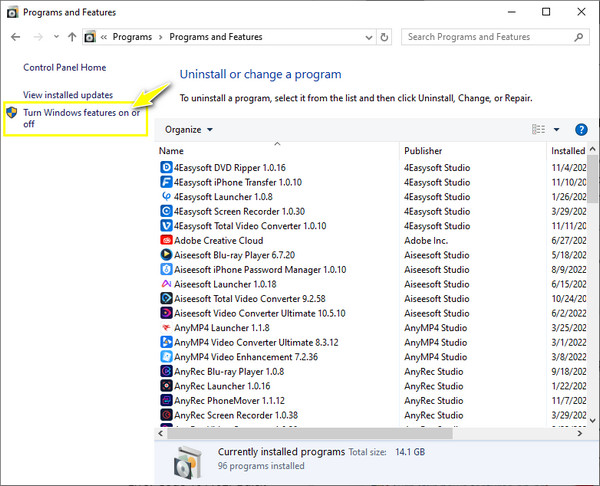
Étape 2.Localisez les « Fonctionnalités multimédia » et cliquez sur son bouton « Ajouter » pour développer plus d'options, puis assurez-vous de décocher la case « Lecteur Windows Media ». Redémarrez votre ordinateur maintenant.
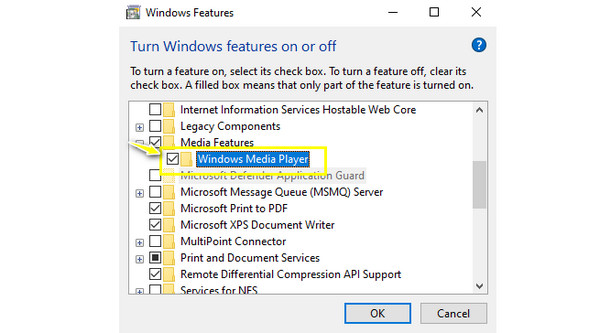
Étape 3.Plus tard, dirigez-vous à nouveau vers le menu « Démarrer de Windows » et tapez « Fonctionnalités » ; développez à nouveau les « Fonctionnalités multimédia », puis cochez la case « Windows Media Player ». Redémarrez votre PC Windows pour réinstaller la dernière version du logiciel.
Solution 2. Un clic pour réparer les vidéos.
Une autre cause probable du code d’erreur 0xc00d36c4 est la corruption de vos fichiers. Par conséquent, la seule bonne solution consiste à les réparer avec Réparation vidéo AnyRec. Pour tout type d'erreur, telle que « Ce fichier vidéo ne peut pas être lu », l'outil peut réparer toutes les vidéos de différentes tailles. Il fonctionne de manière transparente avec des vidéos dans différents formats de fichiers, tels que MP4, MKV, AVI, 3GP et des vidéos de Canon, Drones, Sony, GoPro, etc. Sans compromettre la qualité d'origine, vous pouvez corriger l'erreur 0xc00d36c4 immédiatement !

Corrigez tout code d'erreur de lecture, tel que 0xc00d36c4 et autres, en quelques secondes seulement.
Laissez-vous réparer des vidéos HD provenant d'appareils photo, de téléphones, de drones, d'ordinateurs, etc.
Ne stockez aucune de vos données après avoir été réparée ; toutes les vidéos réparées sont sécurisées.
Peut détecter, analyser et réparer des vidéos en toute sécurité sans compromis sur la qualité.
100% Sécurisé
100% Sécurisé
Étape 1.Après avoir ouvert AnyRec Video Repair, cliquez sur le bouton "Ajouter" dans les deux volets pour ajouter votre vidéo corrompue avec l'erreur 0xc00d36c4 et un exemple de vidéo.
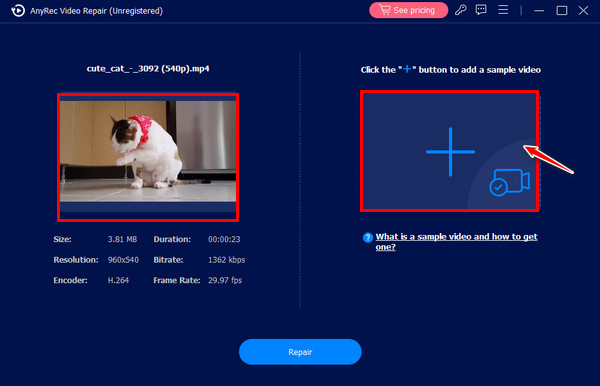
Étape 2.Cliquez ensuite sur le bouton "Réparer" pour lancer automatiquement le processus de réparation. Plus tard, une fois terminé, cliquez sur le bouton « Aperçu » pour vérifier si le correctif fonctionne correctement.
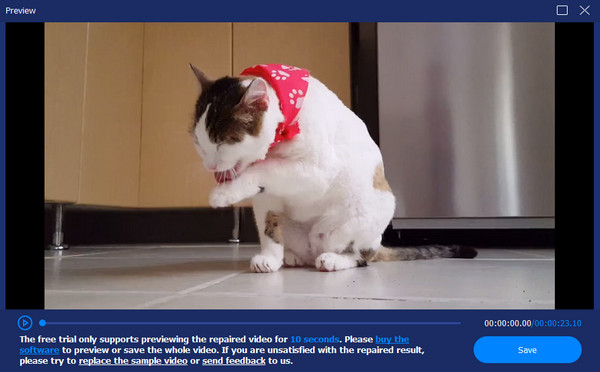
Étape 3.Ensuite, vérifiez les paramètres, tels que la résolution, l'encodeur, le débit binaire, la fréquence d'images et la durée. Cliquez ensuite sur le bouton "Enregistrer" pour enregistrer votre vidéo réparée et corriger l'erreur 0xc00d36c4.
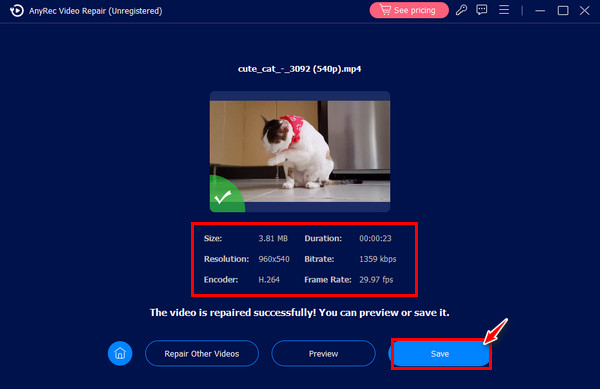
100% Sécurisé
100% Sécurisé
Solution 3. Choisissez un autre lecteur multimédia.
Supposons que la cause de l’erreur 0xc00d36c4 MP4 soit due à un codec ou à un format incompatible. La meilleure chose à faire est d'envisager d'ouvrir la vidéo sur un autre lecteur multimédia, tel que VLC, qui lit presque tous les fichiers multimédias. A part ça, vous pouvez conserver le KMPlayer, Quick Time, PotPlayer, GOM Player et bien plus encore dans votre esprit. Téléchargez et installez celui de votre choix et ouvrez le fichier vidéo maintenant sans erreur.

Solution 4. Désactivez la protection contre la copie du lecteur Windows Media.
Comme indiqué, Windows Media Player dispose d'une fonction de protection contre la copie, qui peut déclencher l'erreur 0xc00d36c4. Par conséquent, la désactivation de la fonctionnalité pourrait vous aider à corriger l’erreur vidéo. Pour ce faire, suivez les étapes ci-dessous :
Étape 1.Lancez le lecteur, sélectionnez l'onglet "Organiser" et choisissez "Options". Dans la fenêtre, cliquez sur l'onglet "Extraire la musique".
Étape 2.Ensuite, sous les « Paramètres d'extraction », décochez l'option « Copier la musique protégée ». Cliquez sur le bouton "OK".
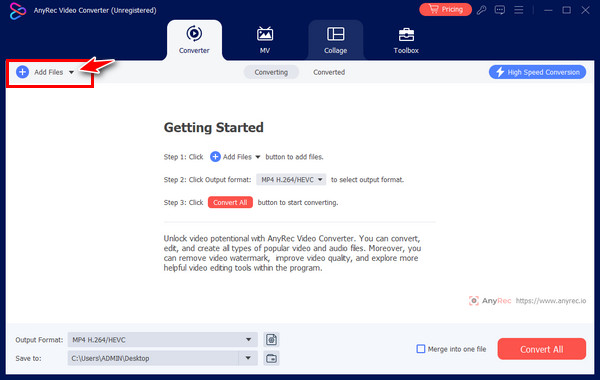
Solution 5. Convertir le codec vidéo.
Maintenant, si vous découvrez que le logiciel du lecteur ne prend pas en charge le format de fichier, la conversion des vidéos en MP4 est une solution intéressante pour corriger l'erreur 0xc00d36c4. Utilisez un convertisseur digne de confiance, comme AnyRec Video Converter, pour convertir vos fichiers dans les formats pris en charge, offrant la meilleure expérience de qualité. Il couvre plusieurs conversions sans limitation de taille de fichier, notamment MP4, WAV, MOV, MKV, FLV, AVI, etc. Vous pouvez même modifier les paramètres de profil du format si vous le souhaitez. De plus, la conversion par lots est beaucoup plus agréable ici car vous n'aurez aucun problème avec la vitesse de conversion.
Étape 1.Au lancement AnyRec Video Converter, cliquez sur le bouton "Ajouter" pour importer votre vidéo illisible. Ensuite, cliquez sur le bouton déroulant « Format de sortie » pour voir tous les formats disponibles.
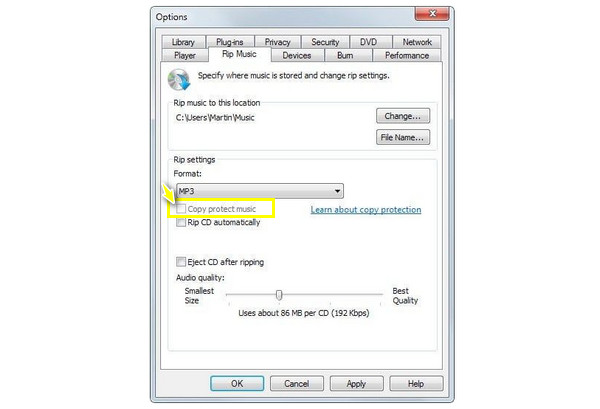
Étape 2.Depuis la section « Vidéo », déterminez le format que vous souhaitez. N'oubliez pas que le profil du format peut être modifié en cliquant sur le bouton "Profil personnalisé".
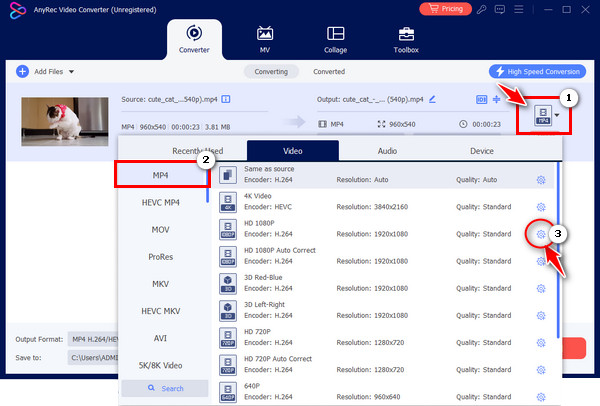
Étape 3.Après tout cela, définissez un nom et un chemin pour votre fichier, puis cliquez sur le bouton "Convertir tout" pour enregistrer la vidéo convertie.
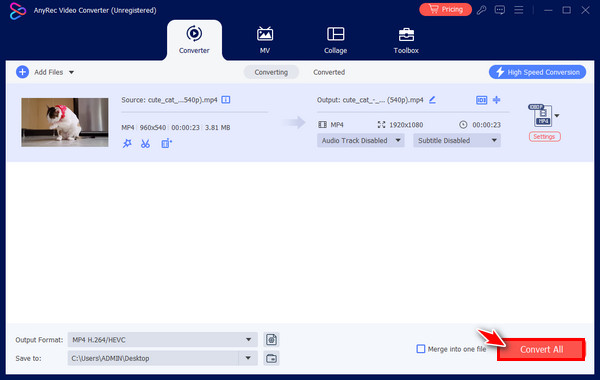
Solution 6. Obtenez les codecs manquants.
Un autre suspect de l'erreur 0xc00d36c4 MP4 ne dispose pas des codecs requis qui rendent le lecteur multimédia incompatible avec la lecture de votre vidéo MP4. Vous devez donc télécharger les packs de codecs nécessaires sur votre ordinateur pour les rendre compatibles avec le système, comme le Codec MKV pour Windows Media Player. Plus tard, vous ne rencontrerez aucun problème de compatibilité avec votre lecteur.
Solution 7. Transférez la vidéo sur votre système.
Généralement, les fichiers MP4 via des pilotes externes sont ceux qui déclenchent l'erreur 0xc00d36c4. En essayant de déplacer ces fichiers vers le lecteur de votre ordinateur local, cela pourrait résoudre le problème immédiatement. Par conséquent, ouvrez le dossier du lecteur externe, cliquez avec le bouton droit sur le fichier vidéo que vous souhaitez lire, puis sélectionnez Copier. Ensuite, accédez à n’importe quel emplacement parfait sur votre disque local, cliquez avec le bouton droit n’importe où et sélectionnez Coller.
Solution 8. Mettez à jour vos pilotes installés.
Si l'erreur 0xc00d36c4 est causée par des problèmes entre vos périphériques éternels sur le système et le système lui-même, la mise à jour du pilote est celle dont vous avez besoin. Des conflits comme celui-ci donnent des raisons à la lecture vidéo, donc le 0xc00d36c4 ne fait pas exception. Vérifiez les étapes détaillées suivantes pour fournir à votre pilote une mise à jour afin de résoudre le problème vidéo.
Étape 1.Dans le menu "Démarrer de Windows", tapez "Gestionnaire de périphériques" dans la zone de recherche. Après cela, localisez les « Adaptateurs d'affichage » dans la liste, développez l'option et consultez votre pilote utilisé.
Étape 2.Faites un clic droit dessus, puis choisissez "Mettre à jour le pilote" dans le menu. Choisissez la sélection « Rechercher automatiquement le logiciel pilote mis à jour » dans la fenêtre pour corriger 0xc00d36c4.
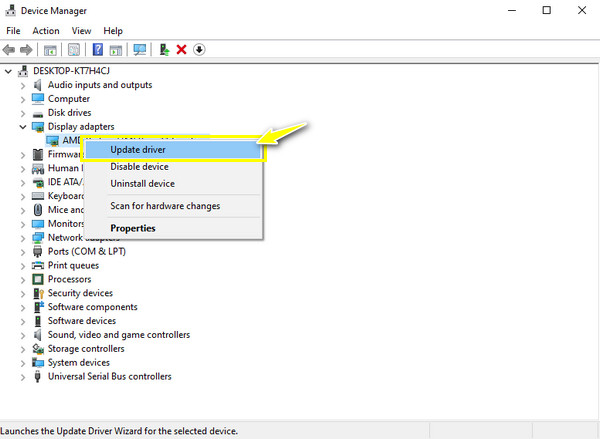
FAQs
-
Si mon pilote est à jour, comment puis-je corriger l'erreur 0xc00d36c4 ?
En supposant que tel soit votre cas, vous pourriez envisager d’utiliser une autre méthode ; sinon, désinstallez votre pilote, puis réinstallez-le juste pour être sûr que vous en utilisez un mis à jour.
-
Quelle solution simple dois-je essayer pour corriger l’erreur 0xc00d36c4 MP4 ?
Beaucoup de gens l'appellent la méthode copier-coller, où vous copierez votre fichier vidéo à partir d'un stockage externe, comme une clé USB, puis le collerez sur le fichier local de votre ordinateur. Jouez-y sur le logiciel de lecture de votre choix sans obtenir le code d'erreur.
-
Existe-t-il des conseils pour éviter d’avoir l’erreur 0xc00d36c4 ?
Oui. Pour éviter d'être frustré à cause d'une erreur de lecture vidéo, assurez-vous toujours que le logiciel du lecteur et le codec sont mis à jour. Ayez également à l’esprit le meilleur logiciel de conversion en cas de problèmes de compatibilité et vérifiez la présence de virus ou de corruption dans vos fichiers vidéo.
-
Que signifie l'erreur 0xc00d36c4 sur Windows Movie Maker ?
Comme WMP, le code d'erreur apparaît si le format musical ou le fichier vidéo n'est pas pris en charge ; généralement, cela arrive à un fichier vidéo MP4.
-
VLC Media Player peut-il corriger l'erreur 0xc00d36c4 ?
Oui. Si l'erreur augmente en raison d'une incompatibilité, le logiciel peut vous aider à lire le fichier vidéo MP4 par transcodage. Dans cette méthode, VLC vous permettra d'ajuster les paramètres de profil de votre fichier, ce qui peut résoudre le problème vidéo.
Conclusion
Avec les raisons et solutions expliquées, vous regardez désormais votre vidéo MP4 sans soucis. Au cas où votre vidéo serait à nouveau corrompue, utilisez Réparation vidéo AnyRec pour obtenir la solution que vous désirez ; le logiciel vous offrira une solution de réparation de qualité en quelques secondes seulement ! Sinon, si vous rencontrez des problèmes de compatibilité, convertissez votre fichier vidéo aux formats pris en charge avec AnyRec Video Converter. Une fois que vous aurez utilisé ces outils, vous pourrez corriger l'erreur 0xc00d36c4 et d'autres problèmes de lecture vidéo.
100% Sécurisé
100% Sécurisé
